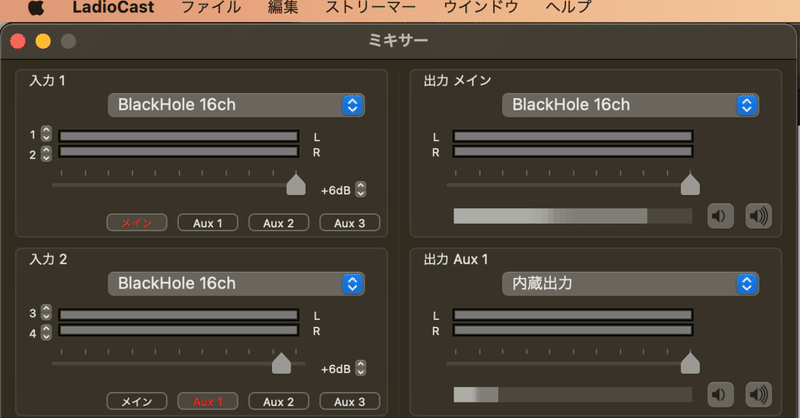
MacOSでSyncroomとStudioOneを使ってYoutubeLive配信をするのに必要な出力の分離(LadioCastの使い方)
Syncroomを使ったリモート演奏をYoutube Liveに配信する場合、Syncroom上で発生している演者間の遅延をきっちり揃えてYoutube Liveに配信したい。
(自分たちの遅延も解消したいところだが、自分の演奏を遅延させて聴くことになるので演奏できなくなため諦める)
実際に配信したYoutubeLive映像:
ジジトルズ ズームトップライブ https://youtu.be/u8XH0GTzb_c
マジカルミステリーツアー https://youtu.be/XcdEGHUOvY4
在宅リモート生配信の仕組み全体像: https://note.com/stingtak2/n/na70af0df44ff
1。Studio One上で、2つのトラックを作り(実際には自分のマイク、楽器ごとにトラックを作るので、楽器数x2になる)、1つのトラックは自分のモニタ用、もう一つを配信用のトラックにする。
2。モニタ用トラックの音声は"Monitor Out"バスに出力し、
配信用トラックの音声は"Master"バス→"Main"バスに出力して2系統の出力に分ける。
ちなみに、配信用トラックにはディレイを挿して、Syncroom演奏者間のインターネット上の遅延に応じた遅延を入れて、全員をジャストタイミングに揃える。
具体的には、もっとも遅延が大きいメンバの遅延時間設定をゼロにして、そのメンバを除く他のメンバに遅延を入れて、一番遅延の大きいメンバのタイミングに合わせる。
ディレイの無料VSTはこれがお勧め:
https://valhalladsp.com/shop/delay/valhalla-freq-echo/
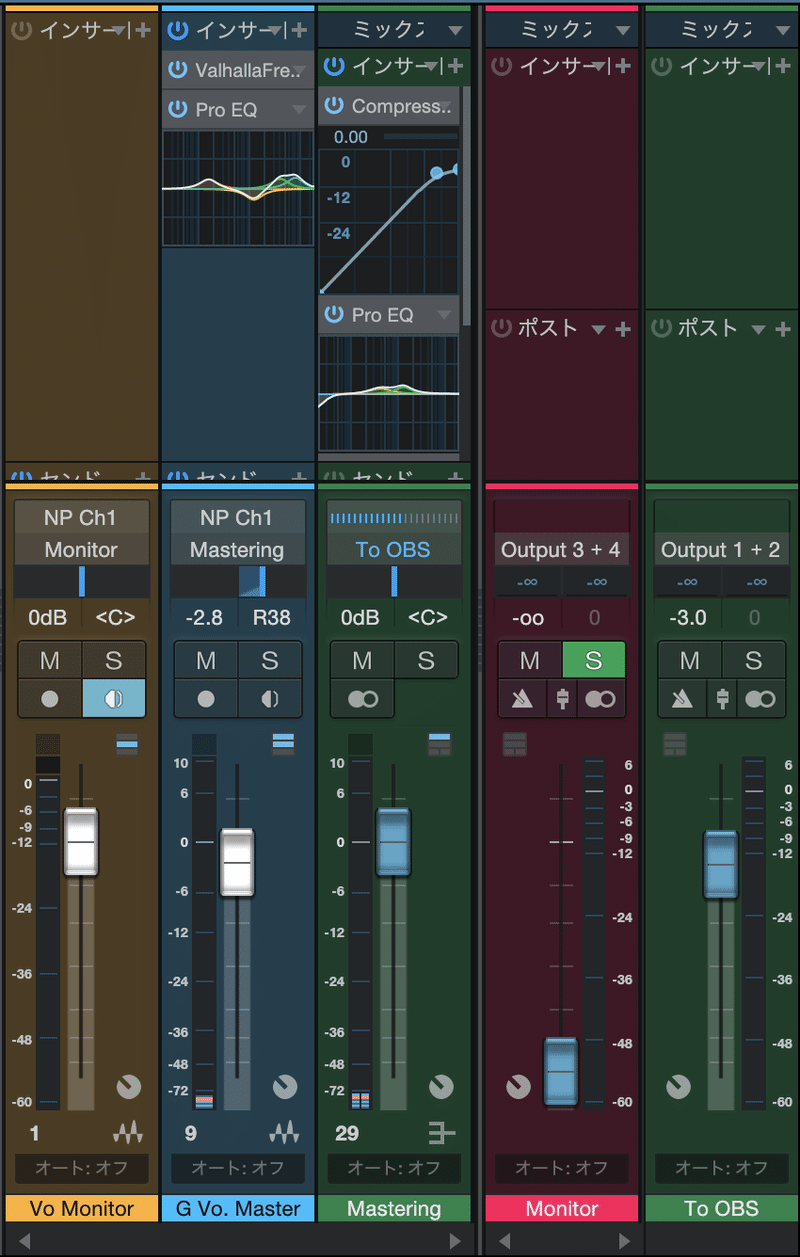
3。Macに 仮想オーディオドライバBlack Hole と MacOS上で音声の入力をどの出力に接続するかをコントロールできるLadioCastをインストールしておく。
https://note.com/usuketatsubana/n/nff16fef3f3f8
4。MonitorとMain(スクショはTo OBS)の出力チャンネルをそれぞれ、1,2 と 3,4に設定する。
これで、YoutubeLive配信用の音声(ToOBS)は仮想オーディオドライバ(BlackHole)の1、2チャンネルに(ステレオなので2ch)。自分のモニター用音声は3,4チャンネルに出力されます。
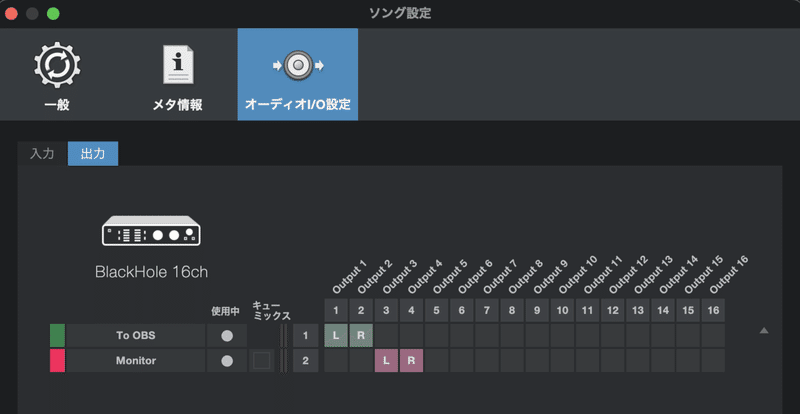
5。Mac上のアプリLadioCastを起動して、
BlackHole の入力1,2ch(配信用音声)を”メイン”出力に接続。
BlackHoleの入力3,4ch(モニター用音声)を”出力Aux1"="内蔵出力”に接続。
これで、1,2chはOBSアプリで受ける準備が完了。3,4chはMacの内蔵出力に接続されたのでヘッドホンを接続すればモニター音声を聞くことができます。この時、配信用音声はヘッドホンには出力されないので遅延した音が混ざるのを防げます。
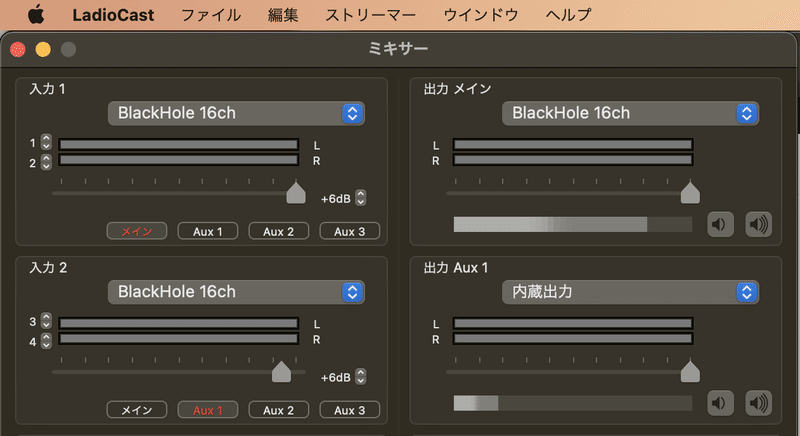
6。OBSでは音声入力キャプチャでデバイスの”BlackHole"を選ぶと、StudioOneで配信用音声に出力した1,2chを拾うことができます。
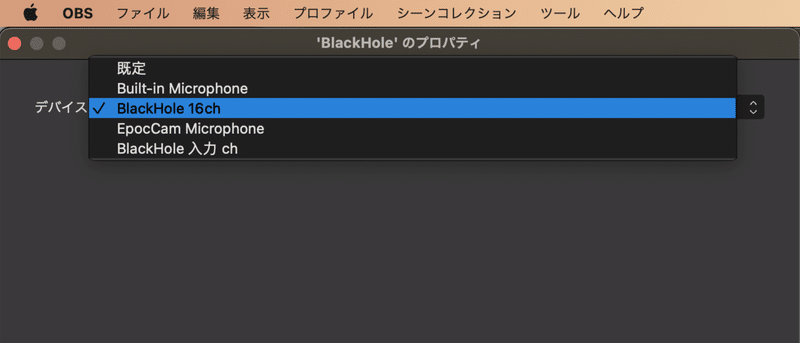
全体像は以下のような感じ:
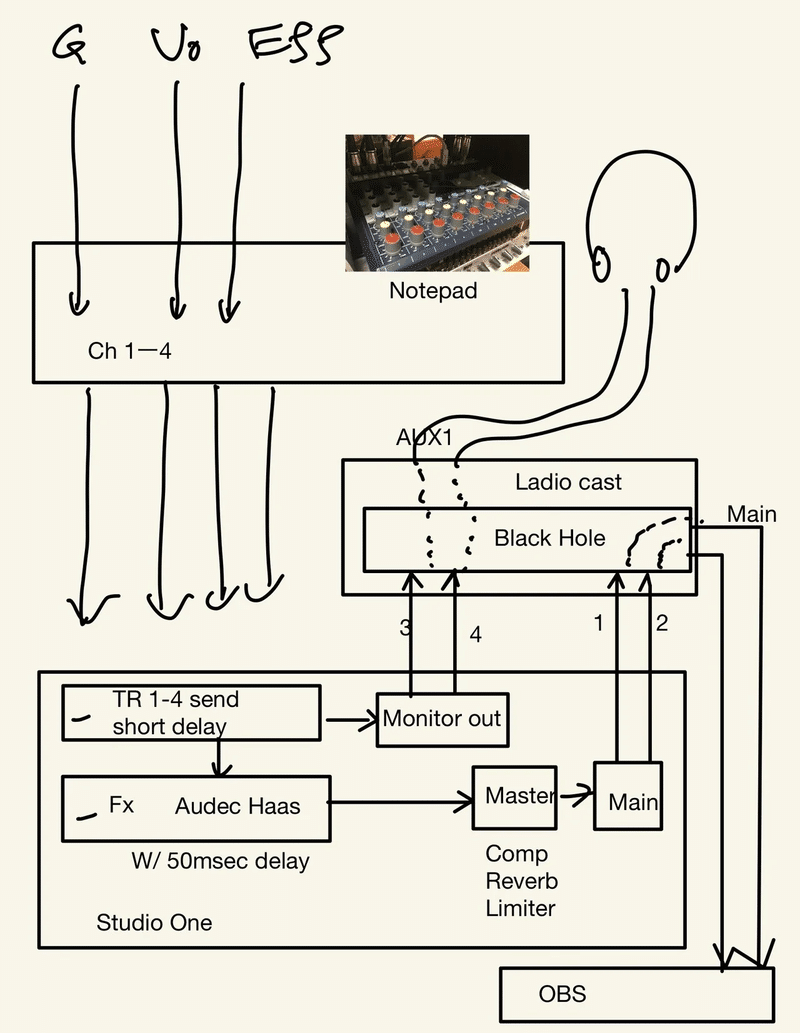
【BlackHole + LadioCast】の詳しい解説サイトはこれ!
https://note.com/tri_design/n/nf16c6b8d9f89
この記事が気に入ったらサポートをしてみませんか?
